การทำสำเนาบัตร ID ให้พอดีในหน้าเดียว
เมื่อคุณเลือก สำเนา IDการ์ด(ID card copy) สำหรับ แบบ(Layout) ใน ทำสำเนา(Copy) คุณสามารถทำสำเนาต้นฉบับขนาดบัตร เช่น บัตร ID ลงบนกระดาษแผ่นเดียว
แตะ ตั้งค่า(Settings) บนหน้าจอสแตนด์บายสำหรับทำสำเนาเพื่อแสดงหน้าจอการตั้งค่าการพิมพ์และเลือก สำเนา IDการ์ด(ID card copy) สำหรับ แบบ(Layout)
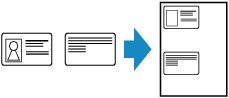
ตรวจสอบข้อความดังกล่าว และแตะ OK
คุณสามารถตรวจสอบผลการพิมพ์ของด้านหน้าโดยใช้หน้าจอภาพตัวอย่าง
 หมายเหตุ
หมายเหตุ
- เมื่อคุณใช้ฟังก์ชันนี้ วางต้นฉบับลงบนกระจกแท่นวาง
การกดปุ่ม สี(Color) หรือ สีดำ(Black) จะแสดงหน้าจอด้านล่าง
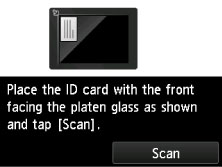
วางต้นฉบับลงบนกระจกแท่นวางหลังจากปฏิบัติตามคำแนะนำบนหน้าจอและแตะ สแกน(Scan)
เมื่อด้านหน้าถูกสแกน หน้าจอด้านล่างจะแสดงขึ้น
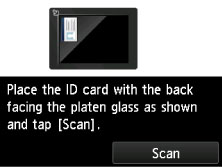
วางต้นฉบับลงบนกระจกแท่นวางหลังจากปฏิบัติตามคำแนะนำบนหน้าจอและแตะ สแกน(Scan)
เครื่องพิมพ์จะเริ่มการทำสำเนา
เอาต้นฉบับออกจากกระจกแท่นวางหลังจากการทำสำเนาเสร็จสมบูรณ์
การใช้หน้าจอภาพตัวอย่างเพื่อตรวจสอบผลการพิมพ์ของด้านหน้า
แตะ  ก่อนป้อนต้นฉบับบนกระจกแท่นวางจะแสดงวิธีการป้อนต้นฉบับบนหน้าจอสัมผัส การป้อนต้นฉบับหลังจากปฏิบัติตามคำแนะนำบนหน้าจอและแตะ สแกน(Scan) จะแสดงหน้าจอภาพตัวอย่างเพื่อตรวจสอบผลการพิมพ์ของด้านหน้า กดปุ่ม สี(Color) หรือ สีดำ(Black) เพื่อเริ่มสแกนด้านหน้า
ก่อนป้อนต้นฉบับบนกระจกแท่นวางจะแสดงวิธีการป้อนต้นฉบับบนหน้าจอสัมผัส การป้อนต้นฉบับหลังจากปฏิบัติตามคำแนะนำบนหน้าจอและแตะ สแกน(Scan) จะแสดงหน้าจอภาพตัวอย่างเพื่อตรวจสอบผลการพิมพ์ของด้านหน้า กดปุ่ม สี(Color) หรือ สีดำ(Black) เพื่อเริ่มสแกนด้านหน้า
 หมายเหตุ
หมายเหตุ
- การแตะ OK บนหน้าจอภาพตัวอย่างจะกลับไปสู่หน้าจอสแตนด์บายสำหรับการทำสำเนา
เมื่อด้านหน้าถูกสแกน หน้าจอด้านล่างจะแสดงขึ้น
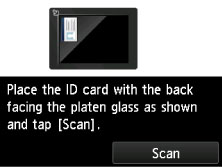
วางต้นฉบับลงบนกระจกแท่นวางหลังจากปฏิบัติตามคำแนะนำบนหน้าจอและแตะ สแกน(Scan)
เครื่องพิมพ์จะเริ่มการทำสำเนา
เอาต้นฉบับออกจากกระจกแท่นวางหลังจากการทำสำเนาเสร็จสมบูรณ์

